Использование другой точки доступа – Инструкция по эксплуатации Canon PowerShot G7 X Mark II
Страница 146
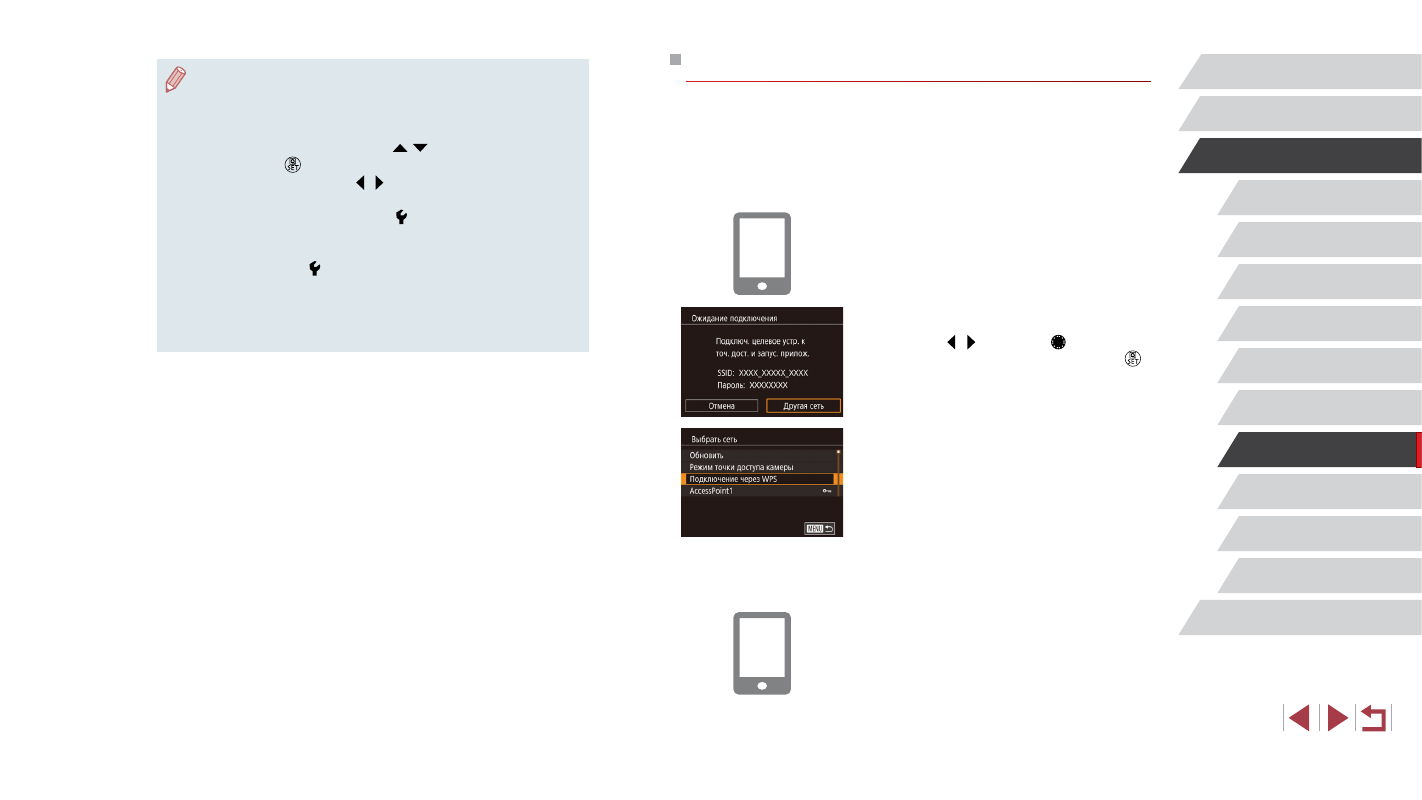
146
Меню настройки
Принадлежности
Приложение
Перед использованием
Алфавитный указатель
Основные операции
Руководство по расширенным операциям
Основные сведения о камере
Автоматический/гибридный
автоматический режим
Другие режимы съемки
Режим P
Режимы Tv, Av, M и C
Режим воспроизведения
Функции Wi-Fi
Использование другой точки доступа
При подключении камеры к смартфону через меню Wi-Fi можно также использовать
уже имеющуюся точку доступа.
1
Подготовьтесь к подключению.
z
Откройте экран [Ожидание подключения],
выполнив шаги 1 – 4 из раздела «Добавление
смартфона» (
2
Подсоедините смартфон к точке доступа.
3
Выберите [Другая сеть].
z
Кнопками [ ][ ] или диском [ ] выберите
пункт [Другая сеть], затем нажмите кнопку [ ].
z
Отображается список обнаруженных точек
доступа.
4
Подключитесь к точке доступа.
z
Для подключения к WPS-совместимым точкам
доступа и выбора смартфона выполните шаги 5 – 8
из раздела «Использование WPS-совместимых
точек доступа» (
z
Для подключения к точкам доступа, не поддер-
живающим WPS, и выбора смартфона выполните
шаги 2 – 4 из раздела «Подключение к точкам
доступа из списка» (
5
Выберите камеру для подключения.
z
На экране выбора камеры, который отобража-
ется на смартфоне, выберите камеру для начала
сопряжения.
●
Для установления соединения необходимо, чтобы в камеру была установлена
карта памяти.
●
После подключения устройств по Wi-Fi при открытии меню Wi-Fi последние
подключения отображаются в начале списка. Это позволяет легко подклю-
читься повторно, с помощью кнопок [
][
] выбрав имя устройства, затем
нажав кнопку [
]. Чтобы добавить новое устройство, откройте экран выбора
устройства, нажимая кнопки [ ][ ], затем настройте параметр.
●
Если не требуется, чтобы отображались последние целевые устройства, выбе-
рите меню MENU (
= 30) ► вкладку [ 4] ► [Настройки беспроводной
связи]
► [Параметры Wi-Fi] ► [Истор. подкл.] ► [Откл.].
●
Чтобы подключаться без ввода пароля на шаге 5, выберите меню MENU
(
= 30) ► вкладку [ 4] ► [Настройки беспроводной связи] ► [Параметры
Wi-Fi]
► [Пароль] ► [Откл.]. Пункт [Пароль] больше не будет отображаться
на экране идентификатора SSID (шаг 4).
●
Также можно передавать сразу несколько изображений и изменять размеры
изображений перед отправкой (